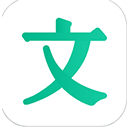答案:开发并发布vscode插件需先安装node.JS和yo generator-code,用yo code初始化项目后,在extension.ts中注册命令并在package.json声明;通过F5调试验证功能;最后安装vsce工具,配置发布者和PAT令牌,运行vsce publish上传至Marketplace。整个流程涵盖环境搭建、功能实现、调试优化到上线,关键步骤包括项目生成、命令注册、调试测试与元信息配置,注意图标、README等细节可提升插件接受度。
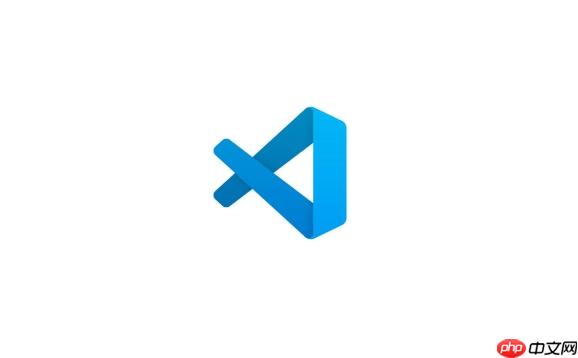
想自己动手开发一个实用的 VSCode 插件,并把它发布到官方市场?其实整个流程并不复杂,只要掌握核心步骤,从零开始也能快速上手。本文带你走完插件开发与发布的完整流程,涵盖环境搭建、功能实现、调试优化到最终上线,真正实现“写一个属于自己的插件”。
环境准备与项目初始化
开发 VSCode 插件需要 Node.js 和 npm 环境,确保已安装最新稳定版(建议 16.x 以上)。接着安装 Yeoman 和 VSCode 插件生成器:
npm install -g yo generator-code
运行生成器创建项目:
yo code
按提示选择插件类型(typescript 或 JavaScript),填写名称、ID、描述等信息。完成后会自动生成基础结构,包含 src/extension.ts 入口文件和 package.json 配置。
编写核心功能逻辑
打开 src/extension.ts,主要逻辑在 activate 函数中注册命令。例如添加一个弹出消息的命令:
vscode.commands.registerCommand(‘myplugin.helloWorld’, () => {
vscode.window.showInformationMessage(‘Hello from my plugin!’);
});
然后在 package.json 的 contributes.commands 字段声明该命令,用户才能在命令面板中看到它。你还可以监听事件、操作编辑器内容、添加状态栏项或 webview 界面,扩展能力非常灵活。
本地调试与测试
VSCode 提供内置调试支持。按 F5 启动调试,会打开一个“扩展开发主机”窗口,在其中测试你的插件。修改代码后重新加载即可生效。利用断点和 console.log 调试逻辑错误。建议覆盖常见使用场景,比如不同文件类型、多工作区环境等,确保稳定性。
打包与发布到 Marketplace
发布前需安装 vsce 工具:
npm install -g @vscode/vsce
登录 Visual Studio Marketplace 创建发布者(Publisher),记住名称。在项目根目录运行:
vsce publish
它会自动读取 package.json 中的 metadata,打包并上传。首次发布需配置 personal access Token(PAT),可在 azure devops 中生成并绑定到发布者账户。之后每次更新版本号再执行 publish 即可推送新版本。
基本上就这些。开发 VSCode 插件门槛不高,关键在于明确需求、合理设计命令交互,并注意用户体验。发布后可通过 gitHub 维护源码,收集反馈持续迭代。不复杂但容易忽略细节,比如图标规范、README 展示、权限声明等,都会影响插件的接受度。